Transformez votre Chromebook en un ordinateur portable de jeu avec des applications Android et un Gamepad

Les applications Android sur Chromebook sont idéales pour faire avancer les choses, mais elles permettent également aux Chromebooks d'être plus conviviaux que jamais. grâce au vaste catalogue de jeux de Google Play. Associez-le à un contrôleur Bluetooth, et vous disposez d'une plate-forme de jeu assez solide pour vos déplacements.
Vous ne jouez peut-être pas aux jeux PC AAA les plus récents sur votre Chromebook, mais vous pouvez jouer Des jeux Android de qualité, tant que votre Chromebook prend en charge les applications Android.
Commencez par sélectionner et associer votre contrôleur
Si vous possédez déjà un contrôleur de jeu pour Android, essayez-le! Il y a de fortes chances que cela fonctionne également avec votre Chromebook. Mais si vous êtes sur le marché, il y a beaucoup de choix. J'ai fait la plupart de mes tests avec un Moga Pro (41 $), qui est sans doute l'un des meilleurs contrôleurs pour les jeux Android.
CONNEXION: Les meilleures applications Android que vous devriez utiliser sur votre Chromebook
Il convient également de mentionner que vous pouvez également utiliser un contrôleur Xbox ou PlayStation avec Chrome OS, mais ils devront être branchés via USB au lieu d'être couplés via Bluetooth. J'ai testé le jeu avec le DualShock 4 sur USB, et j'ai trouvé que c'était un jeu qui fonctionnait avec une expérience géniale, mais ceux qui ne l'ont pas fait ... pas. Donc, vraiment, votre kilométrage variera ici - c'est une combinaison du contrôleur que vous utilisez avec le jeu que vous jouez. Si vous utilisez un contrôleur Bluetooth, vous le couplerez comme n'importe quel autre périphérique Bluetooth . Assurez-vous d'abord que votre contrôleur est en mode d'appariement. Si vous ne savez pas comment procéder, consultez la documentation du fabricant. Ensuite, cliquez sur la barre d'état système, puis sur "Bluetooth".
Trouvez votre contrôleur dans la section "Périphériques non appariés" et cliquez dessus. Après quelques secondes, vous devriez être prêt à partir.
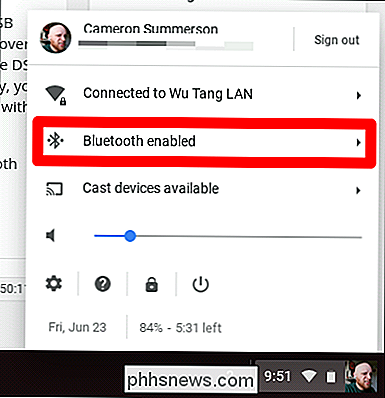
Si vous utilisez un contrôleur USB, il vous suffit de le brancher - s'il est compatible, il devrait fonctionner immédiatement. Pour ce que ça vaut, j'ai fini par préférer l'expérience du DualShock sur USB que le Moga sur Bluetooth sur chaque jeu qui a fonctionné avec les deux.
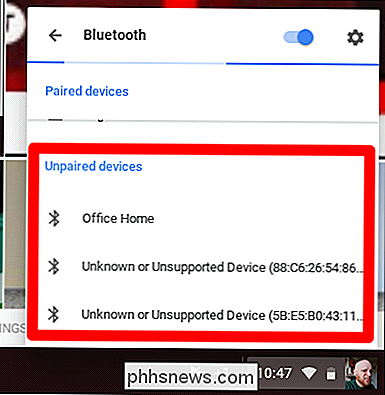
Ensuite, allumez votre jeu
LIÉ:
Le meilleur "Console -Like "Jeux pour iPhone, iPad et Android Avec votre contrôleur connecté, tout ce qui reste est de télécharger des jeux sur Google Play et de les lancer. Notez que tous les jeux ne sont pas compatibles avec les contrôleurs et que vous devrez configurer les boutons dans d'autres. Vraiment, beaucoup de jeux Android ne sont pas conçus pour les contrôleurs, donc vous aurez juste à lancer vos titres préférés et voir ce qui se passe.
Si vous cherchez des jeux solides qui ont une compatibilité de contrôleur intégré , voici une poignée de titres à consulter:
Riptide GP2
- Riptide GP: Renegade
- Combat moderne 5
- Jam NBA
- Shadowgun (nécessite une cartographie)
- Shadowgun: DeadZone (nécessite une cartographie )
- Dead Trigger 2
- Unkilled
- Grand Theft Auto III, San Andreas, Cité Vice, Guerres Chinatown, Histoires de la Liberté City
- Minecraft
- Jamais Seul: Edition Ki
- Ce n'est pas un liste par tous les moyens-il y a des centaines de titres avec le soutien du contrôleur. Ce sont quelques-uns que j'ai testé et trouvé pour fonctionner exceptionnellement bien avec un contrôleur de jeu.

Comment reprogrammer le gradateur de teinte pour faire quelque chose avec vos lumières
Le gradateur Hue est un excellent moyen d'ajouter des contrôles physiques à votre système d'éclairage Hue mais c'est un peu rudimentaire. Merci à une petite application pratique, cependant, vous pouvez enseigner au Hue Dimmer Switch un tas de nouvelles astuces comme la configuration de n'importe quelle scène avec le clic d'un bouton Ce dont vous aurez besoin Pour suivre ce tutoriel , vous aurez besoin d'une poignée de choses, la plupart d'entre vous probablement déjà si vous êtes intéressé à faire quelque chose comme ça.

Le témoin Check Engine de votre voiture est à la fois utile et exaspérant. Vous savez que quelque chose ne va pas (ce qui est bien!), Mais vous ne savez pas quoi. Plutôt que de conduire votre voiture jusqu'à votre mécanicien, vous pouvez vous faire une bonne idée de ce qui ne va pas avec votre voiture avec un simple adaptateur OBD-II.



